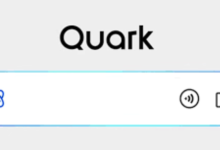首先开启微信群视频通话,再点击共享屏幕按钮开始实时分享设备画面;在电脑端可选择特定应用窗口进行共享以保护隐私;共享过程中可随时暂停或结束共享,防止敏感信息泄露。

如果您正在使用微信群进行视频通话,并希望向其他成员展示手机或电脑上的内容,可以通过屏幕共享功能实现。该功能允许您将设备屏幕实时分享给通话中的所有参与者,便于演示操作、分享信息或协同工作。
本文运行环境:iPhone 15 Pro,iOS 18
一、开启视频通话中的屏幕共享
在微信群视频通话过程中,系统提供了直接的屏幕共享入口,用于将您的设备画面实时传输给其他成员。此功能适用于演示应用操作、展示照片或文档等内容。
1、进入目标微信群,点击“视频通话”并等待所有成员或部分成员接入。
2、在视频通话界面中,轻触屏幕调出底部操作栏,找到共享屏幕按钮并点击。
3、系统会提示您确认是否开始共享,点击“立即共享”后,您的屏幕内容将实时传输给其他参与者。
二、选择共享特定应用窗口(仅限电脑端)
在Windows或macOS版本的微信客户端中,屏幕共享支持选择特定应用程序窗口,而非整个桌面,有助于保护隐私并提升演示效率。
1、在电脑上打开微信并进入群视频通话界面。
2、点击底部工具栏中的共享屏幕图标。
3、弹出窗口中会列出当前可共享的应用程序窗口,选择需要展示的程序窗口。
4、点击“确认共享”,所选窗口内容将同步至通话中所有成员的设备上。
三、暂停与停止屏幕共享
在共享过程中,您可以随时暂停或完全关闭屏幕共享,以控制信息展示范围,避免敏感内容外泄。
1、在屏幕共享进行中,屏幕顶部会出现停止共享红色按钮。
2、点击该按钮后,会弹出选项:“暂停共享”或“结束共享”。
3、选择“暂停共享”可临时中断画面传输,再次点击可继续;选择“结束共享”则彻底退出共享状态。

 路由网
路由网